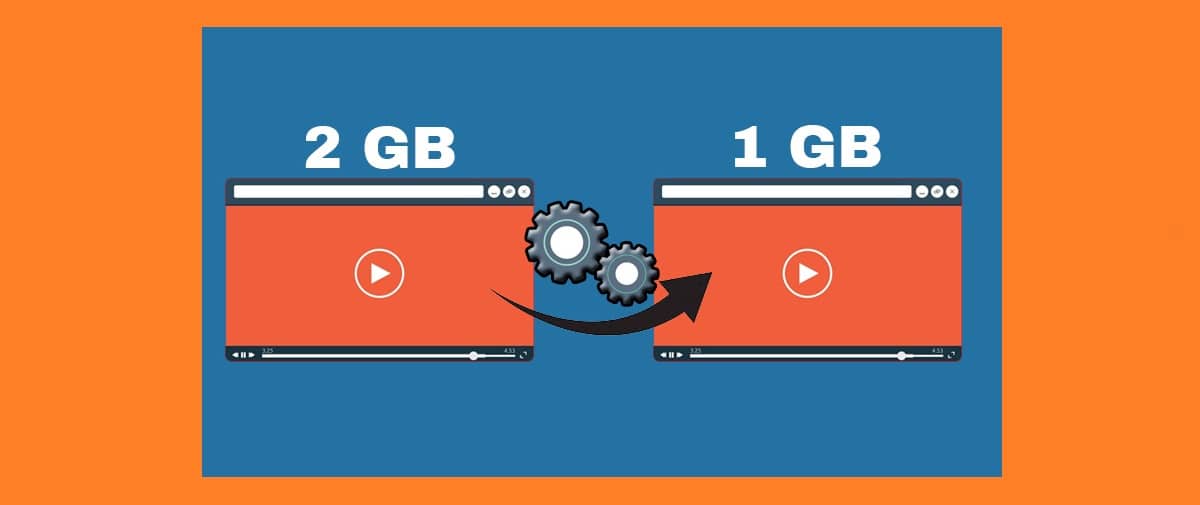
Ir daudz rīku, kas var mums palīdzēt samazināt video izmēru, tādējādi ļaujot ietaupīt vietu savās ierīcēs vai atvieglot faila kopīgošanu sociālajos tīklos (lieli failu izmēri bieži ir lēna lejupielādes un augšupielādes ātruma cēlonis). Turklāt lielākā daļa no tiem nodrošina arī daudzas citas rediģēšanas funkcijas, kas var būt patiešām noderīgas.
Bet runa nav tikai par to, ka "var" to izdarīt, bet gan par to, ka tas jādara labi. Viena no galvenajām problēmām, ar ko mēs saskaramies, kad vēlamies saspiest vai samazināt video izmēru, ir ar kvalitātes zudums. Tāpēc mums ir labi jāizvēlas, kuru mēs izmantojam.
Ver también: Labākie bezmaksas tiešsaistes video redaktori
Šos rīkus var iedalīt divās kategorijās: no vienas puses, programmas vai lietojumprogrammas; no otras puses, specializētās tīmekļa vietnes. Rezultāts, ko viņi mums piedāvā, ir vairāk vai mazāk vienāds, lai gan ar dažām īpatnībām, kuras mēs esam ieinteresēti zināt. To izmantotās metodes arī atšķiras, lai gan tās var apkopot divās daļās:
- Mainiet video kadru ātrumu, izšķirtspēju un bitu pārraides ātrumu.
- Konvertēšana uz flash video failiem.
Mēs redzam, kādas ir iespējas, kas mums jāveic, lai samazinātu video izmēru:
Programmas video saspiešanai
Lai gan ir daudz iespēju, divas visbiežāk izmantotās un atzītākās programmas ar VLC un Wondershare Uniconverter:
VLC
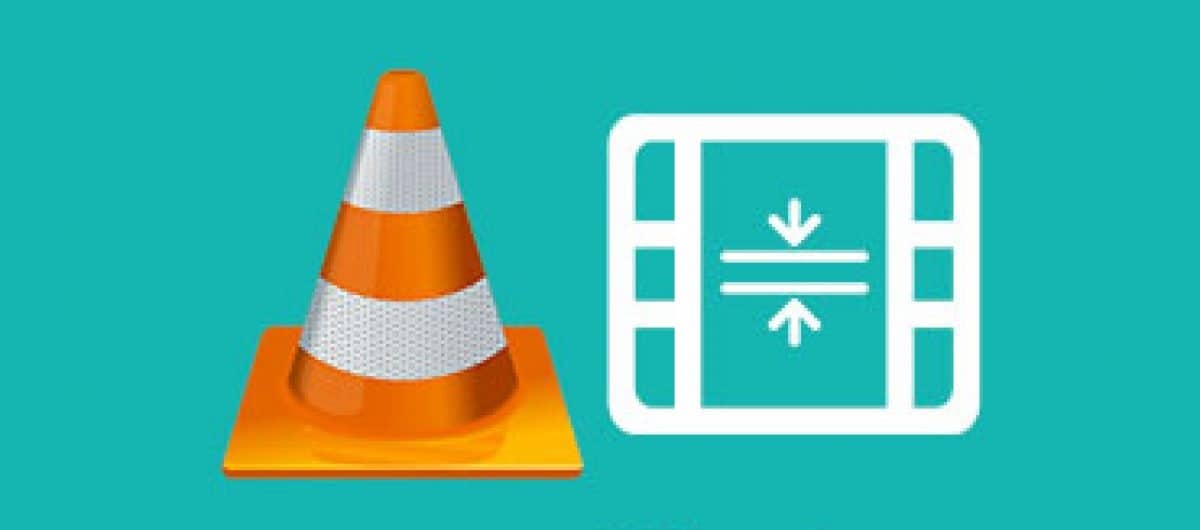
Ļoti iespējams, ka jūs jau zināt VLC, slavenais audio un video atskaņotājs. Starp daudzajām funkcijām ir arī video izmēra samazināšana. To panāk, veicot šādas darbības:
- Vispirms jums ir jāpiekļūst vietnei Videolan par lejupielādējiet programmatūru un instalējiet to mūsu datorā.
- Atverot programmu, mēs pārejam uz cilni "Puse" un mēs izvēlamies opciju "Pārvērsties par".
- Pēc tam tiek atvērts jauns logs, kurā jums ir jāaugšupielādē video, noklikšķinot uz "Pievienot".
- Nākamais solis ir noklikšķināt "Konvertēt/saglabāt".
- Pēc tam ir pienācis laiks izvēlēties konfigurāciju "Profils", izvēloties atbilstošo formātu.
- Pēc tam mēs pārejam uz opciju "video kodeks" un tur, sadaļā "Izšķirtspēja", mēs izvēlamies skalas vērtība 1 un noklikšķiniet "Saglabāt".
- Dodamies uz cilni "Liktenis" lai izvēlētos mapi, kurā vēlamies saglabāt saspiesto video.
- Visbeidzot mēs nospiežam "Sākt" lai sāktu saspiešanas procesu, kas atkarībā no faila lieluma var ilgt dažas minūtes.
Download saites: VLC
Wondershare pārveidotājs
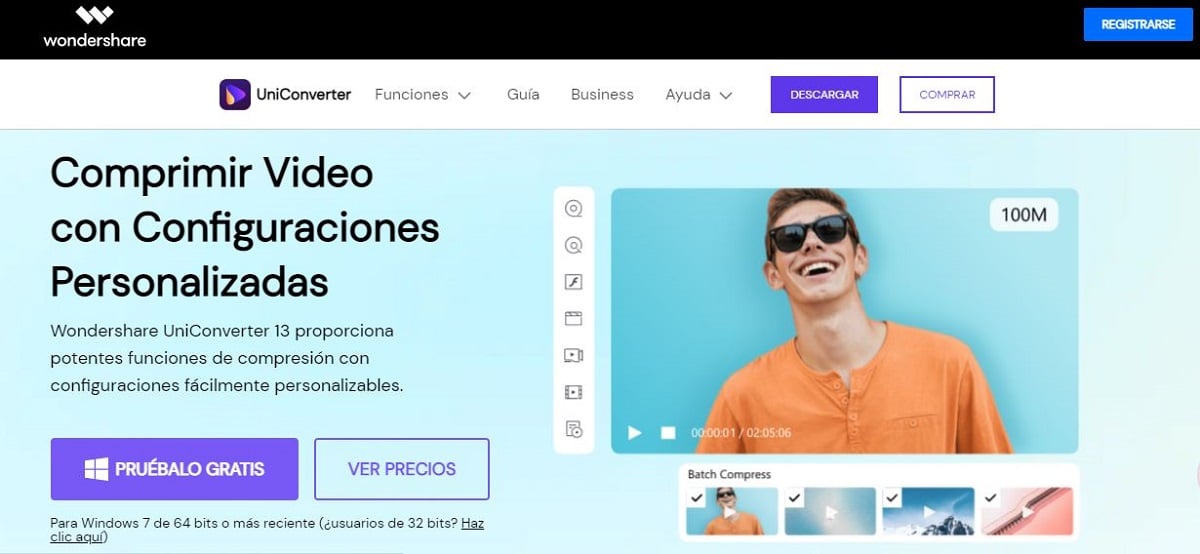
Vēl viena ļoti praktiska programmatūra, kas ir saderīga gan ar Windows, gan ar macOS. Šādi mums vajadzētu rīkoties, lai samazinātu videoklipa izmēru Wondershare UniConverter:
- Loģiski, ka pirmā lieta, kas jādara, ir lejupielādējiet programmu (zemāk atradīsit saiti) un instalējiet to savā datorā.
- Pēc instalēšanas mēs atveram programmu un pārejam uz opciju "Video kompresors", parādīts labajā pusē.
- Noklikšķinot uz zobrata ikonas, mēs atveram konfigurācijas iespējas: izmērs, izšķirtspēja, formāts utt. Ja rodas šaubas, visvieglāk ir ļauties programmas ieteikumiem vadīties un nospiest "Akceptēt".
- Lai pabeigtu, mēs noklikšķiniet uz "Saspiest". Rezultāts ir tāds, ka mēs iegūsim mazāku videoklipu, kvalitātei nekaitējot vismazāk.
Download saites: Wondershare UniConverter
Samaziniet video izmēru: mobilās lietojumprogrammas
Ja mēs vēlamies samazināt videoklipa izmēru no mūsu viedtālruņa, arī iespēju ir ļoti daudz. Jums vienkārši jālejupielādē mums vispiemērotākā lietojumprogramma (Android mobilajām ierīcēm vai iPhone). Šeit ir mūsu ieteikto lietotņu saraksts:
Panda kompresors (Android)
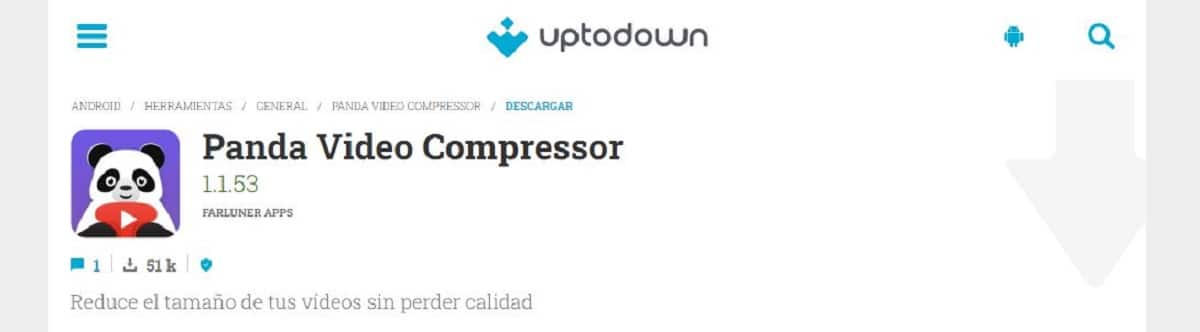
Praktiska un vienkārša lietojumprogramma Android mobilajām ierīcēm, lai samazinātu video izmēru. Panda kompresors tas ir labs draugs tiem, kuru ierīču atmiņa ir ierobežota, bet atsakās atbrīvoties no tiem videoklipiem, kas viņiem visvairāk patīk. Tā piedāvā arī iespēju koplietot rediģētos videoklipus pa e-pastu.
Saite: Panda kompresors
VidCompact (Android)
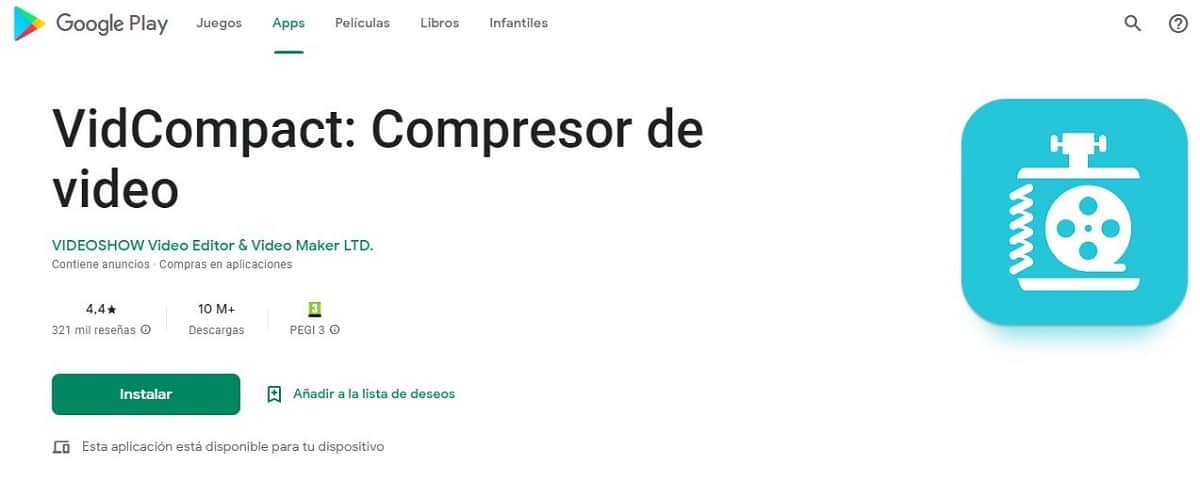
Tāpat kā Panda kompresors VidCompact Mēs saviem videoklipiem atradīsim visu veidu rediģēšanas rīkus, tostarp to, kā nesaspiest vai nesamazināt to izmēru. Tās saskarne ir ļoti viegli lietojama, un tā piedāvā iespējas koplietot izdevumus pa e-pastu. Ak, un tas ir pilnīgi bez maksas.
Saite: VidCompact
Video Compressor & Photo Pro (iOS)
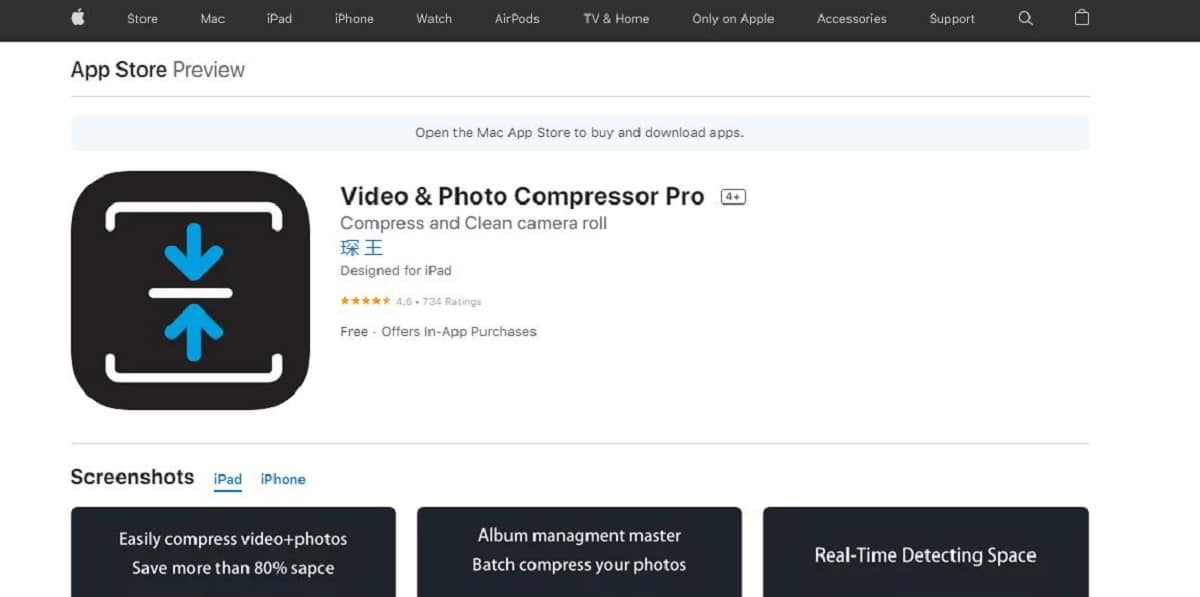
Lai gan Apple Store ir daudz lietotņu, kas var piedāvāt mums līdzīgu funkcionalitāti, mēs esam izvēlējušies šo lietotni, lai sniegtu vairākas unikālas funkcijas. Lai sāktu, Video kompresors un Photo Pro To izmanto darbam ar video, kā arī fotoattēliem, kā norāda tā nosaukums.
Turklāt tas pieņem daudz dažādu formātu un ļauj mums rediģēt failus pat tad, ja mums nav interneta savienojuma. Īsāk sakot, ļoti praktiska lietotne šāda veida uzdevumiem.
Saite: Video kompresors un Photo Pro
Tiešsaistes rīki video saspiešanai
Visbeidzot, mums ir jāpiemin dažas tīmekļa lapas, kas ļaus mums saspiest un samazināt mūsu tiešsaistes video. Šie ir daži no labākajiem:
ClickChamp

Šī bezmaksas un ērti lietojamā vietne bez daudzām citām funkcijām piedāvā video saspiešanu. Ar ClipChamp Mēs varam optimizēt šāda veida audiovizuālos failus, lai varētu tos bez problēmām palaist uz jebkura veida platformas. Un tas viss bez maksas.
Ir pieejami daudzi citi pakalpojumi, lai gan, lai tie visi būtu pieejami, ir jāiegūst maksas versija.
Saite: ClipChamp
FreeConvert
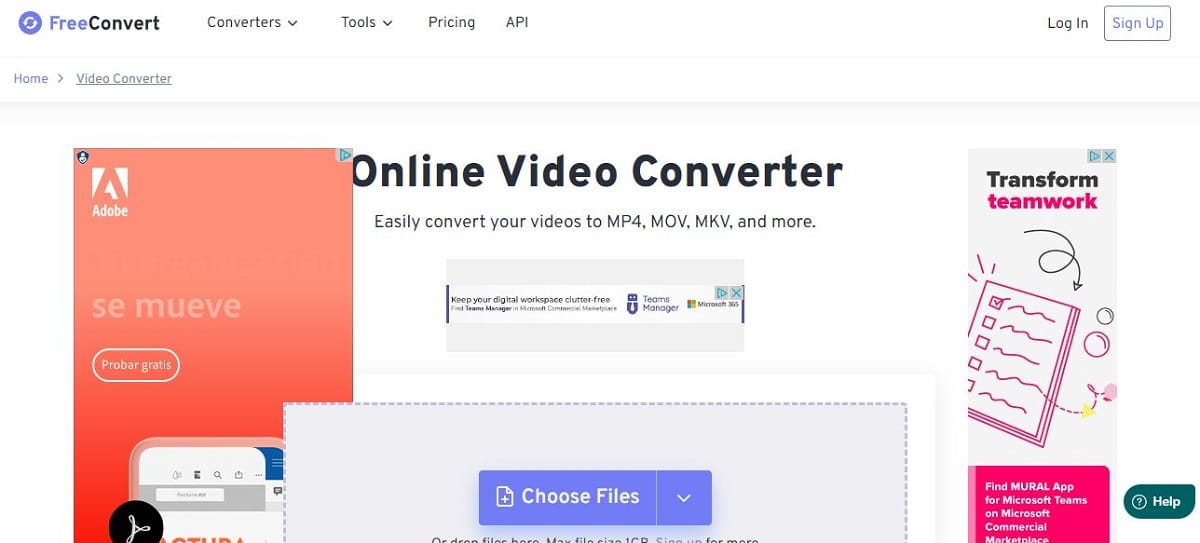
Ja runājam par videoklipu saspiešanu un izmēra un svara samazināšanu, būs ļoti grūti atrast vienkāršāku tiešsaistes rīku. FreeConvert Tas ļauj mums to darīt bez maksas, ja vien nepārsniedzam 1 GB ierobežojumu vienam videoklipam. Protams, lapa ir pilna ar reklāmām.
Papildus tam tajā ir iekļautas uzlabotas konfigurācijas, ja mēs vēlamies, piemēram, mainīt tādus aspektus kā video kvalitāte un izmērs vai mainīt kodeku.
Saite: FreeConvert
Noslēdzot šo ierakstu, svarīgs brīdinājums: lai gan visas šīs vietnes, lietotnes un programmas darbojas ļoti labi un ir pilnīgi drošas, vienmēr pastāv zināms risks, samazinot videoklipa izmēru, kas var tikt daļēji vai pilnībā bojāts. Šī iemesla dēļ vēlams pa rokai arī kādu citu video labošanas rīks. Tu nekad nezini.